通常、いわゆる信頼された認証局から発行されたサーバ証明書を検証するためのルート証明書は、ブラウザ側には初期出荷状態でプリインストールされているので、後からインストールする必要はありません。
ただし、自己署名の証明書を使ったりする場合は、ブラウザ側にルート証明書をインポートしなければなりません。
この記事ではFirefoxにルート証明書をインポートする方法をご紹介しています。
Firefoxにルート証明書をインポートする方法

それでは早速Firefoxへルート証明書をインポートする手順です。
※バージョン52.0 (64 ビット)での手順ですが、他のバージョンでも大きく変わることは無いと思います。
- ツールからオプション
もしくは、ツールバー右手の横棒3本のところからオプションでもOKです。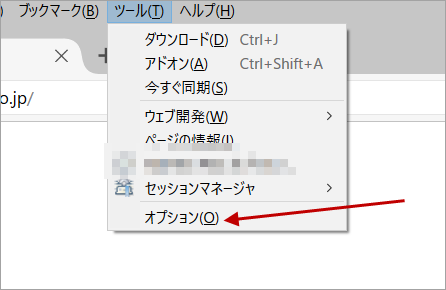
- 詳細→証明書を選択します。
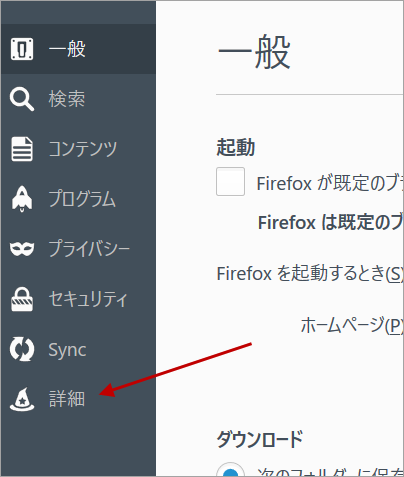
- [証明書を表示]をクリックします。
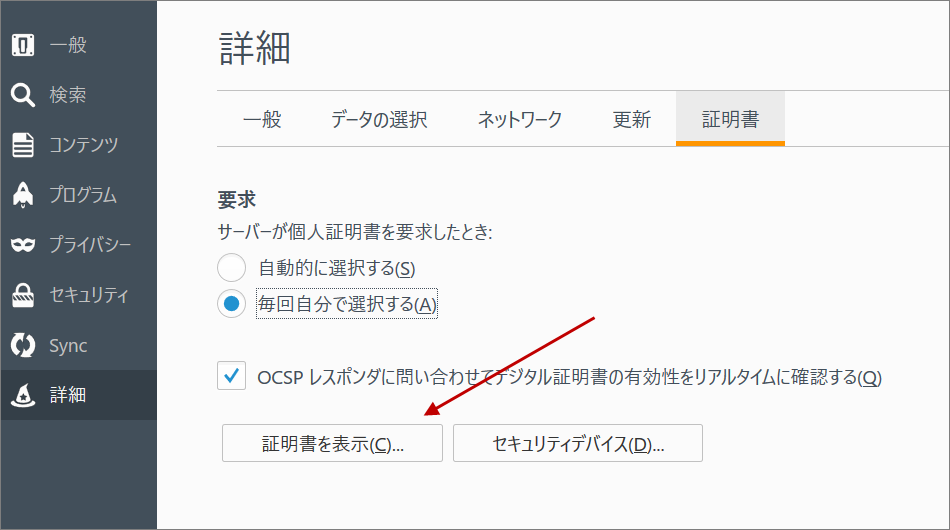
- 証明書マネージャーが開きますので、認証局証明書を選択します。
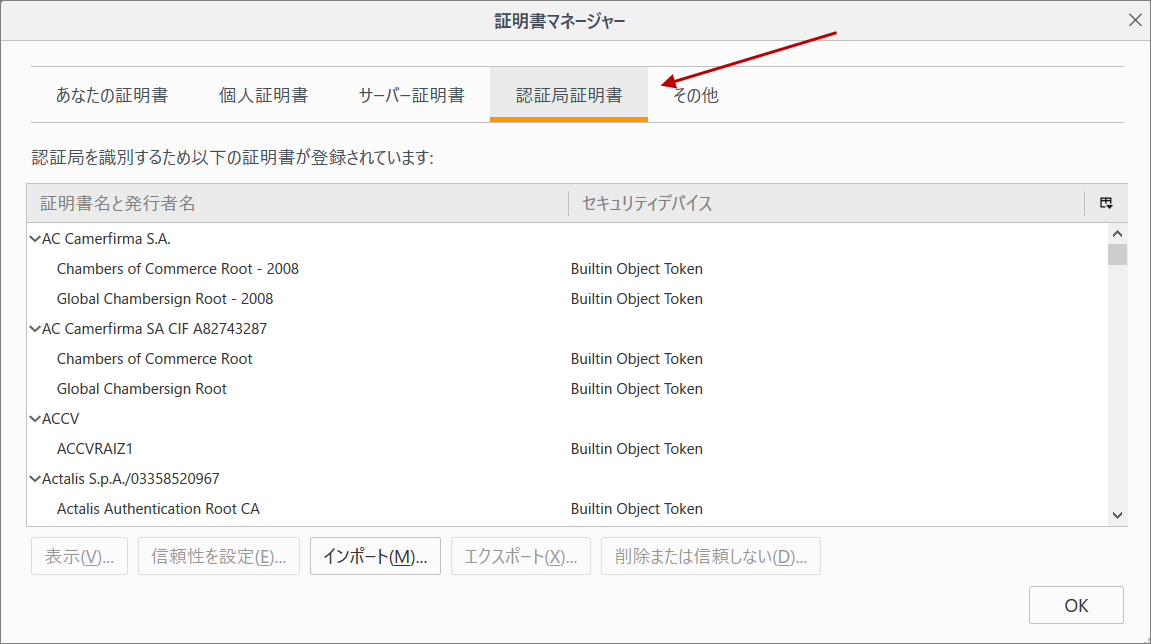
- インポートをクリックします。
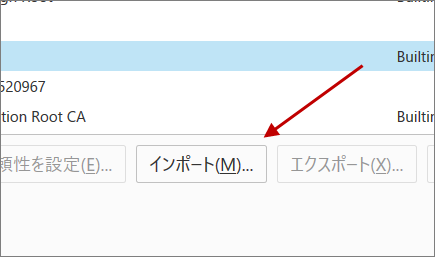
- ルート証明書を選択します。
※選択できる証明書ファイルが(p7b crt cert cer pem der)となっているので、txtなどで保存している場合は、すべてのファイルへ切り替えてから選択してください。 - 証明書のインポート画面が表示されます。
・この認証局によるウェブサイトの識別を信頼する
・この認証局によるメールユーザーの識別を信頼する
・この認証局によるソフトウェア製作者の識別を信頼するの3つのチェックボックスが表示されます。
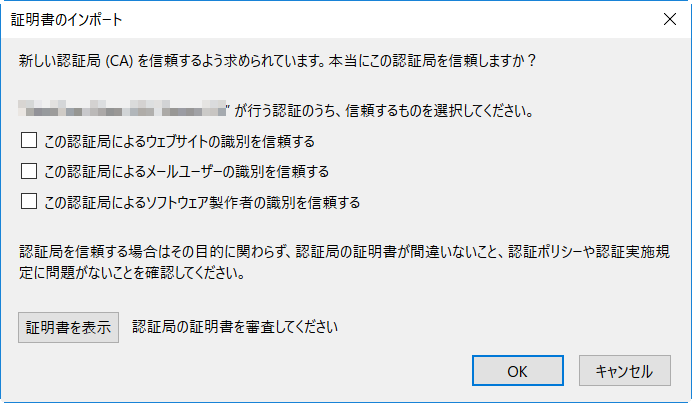
ウェブサイト用のサーバ証明書であれば、[ウェブサイトの識別を信頼する]だけにチェックを入れればOKですが、よくわからない場合はすべてにチェックを入れておいて問題ありません。
信頼性については後から変更することもできますので。
以上で完了です。
後はそのルート証明書(認証局)から発行した証明書を設定したサイトへアクセスをしてみてください。
証明書の信頼に関するエラーは出ないと思います。
なお、ルート証明書は慎重に行うようにしてくださいね。
良くわからないルート証明書をインストールしてしまうと、そこから発行された証明書を信頼することになってしまうため、セキュリティリスクがあります。
以前LenovoのPCにスーパーフィッシュのルート証明書がプリインストールされていて問題になったのは記憶に新しいものです。


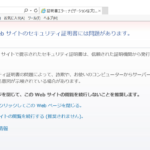
コメント